 Tutoriel système
Tutoriel système
 Série Windows
Série Windows
 Comment créer un disque de réinitialisation de mot de passe Win7 ? Tutoriel sur la création d'un disque de réinitialisation de mot de passe dans Win7
Comment créer un disque de réinitialisation de mot de passe Win7 ? Tutoriel sur la création d'un disque de réinitialisation de mot de passe dans Win7
Comment créer un disque de réinitialisation de mot de passe Win7 ? Tutoriel sur la création d'un disque de réinitialisation de mot de passe dans Win7
L'éditeur php Strawberry vous explique comment créer un disque de réinitialisation de mot de passe Win7. La création d'un disque de réinitialisation de mot de passe dans Win7 est un moyen pratique et rapide d'aider les utilisateurs à retrouver l'accès à leur ordinateur lorsqu'ils oublient leur mot de passe. La création d'un disque de réinitialisation de mot de passe ne prend que quelques étapes simples pour éviter les problèmes et la confusion causés par les mots de passe oubliés. Dans ce tutoriel, nous présenterons en détail le processus de création d'un disque de réinitialisation de mot de passe Win7, vous permettant de maîtriser facilement cette technique et d'assurer la sécurité de votre ordinateur.
Tutoriel sur la création d'un disque de réinitialisation de mot de passe dans Win7 :
1. Appuyez sur la touche Win ou cliquez sur le menu Démarrer dans le coin inférieur gauche.
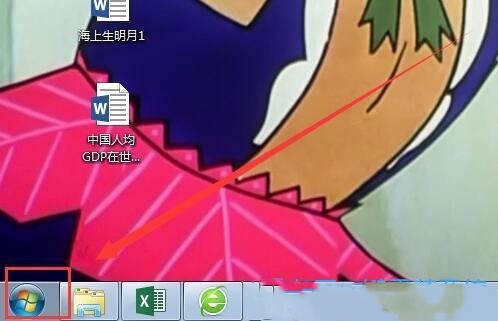
2. Dans le menu Démarrer ouvert, cliquez sur Panneau de configuration.
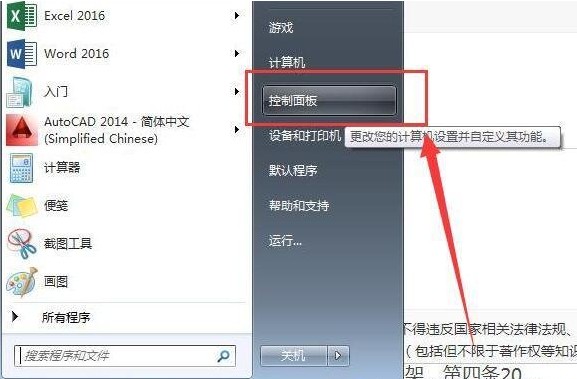
3. Sous l'affichage des catégories, cliquez sur Comptes d'utilisateurs et sécurité familiale.
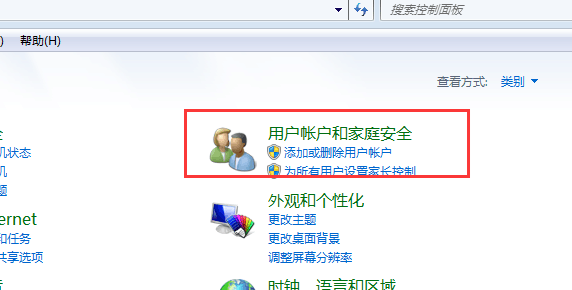
4. Ensuite, cliquez sur Compte utilisateur.
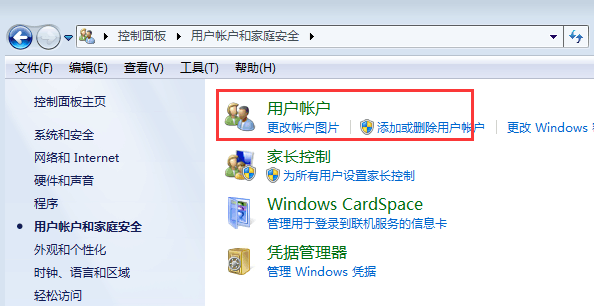
5. Le chemin actuel est : Panneau de configuration - Comptes d'utilisateurs et sécurité familiale - Comptes d'utilisateurs, cliquez sur Créer un disque de réinitialisation de mot de passe sur la gauche.
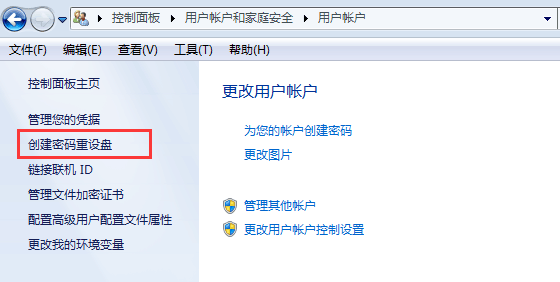
6. La boîte de dialogue Assistant Mot de passe oublié apparaît, sélectionnez Suivant.
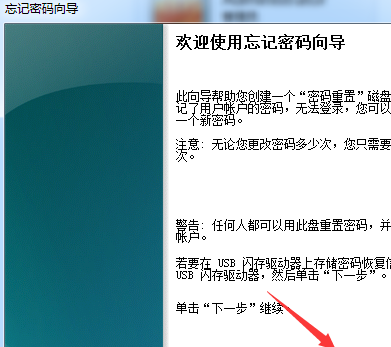
7. Créez un disque de réinitialisation de mot de passe L'assistant enregistrera les informations de mot de passe de ce compte utilisateur sur le disque du lecteur ci-dessous. Sélectionnez le disque qui doit être créé. Généralement, une clé USB est utilisée pour le créer.
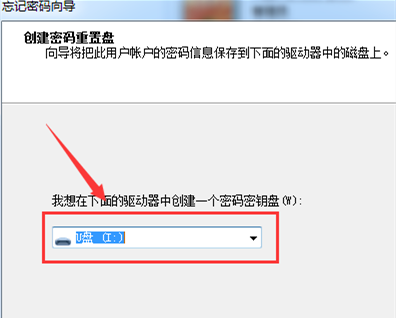
8. Mot de passe du compte utilisateur actuel Cet assistant doit connaître le mot de passe actuel du compte utilisateur. Entrez le mot de passe de connexion au compte utilisateur et sélectionnez Suivant.
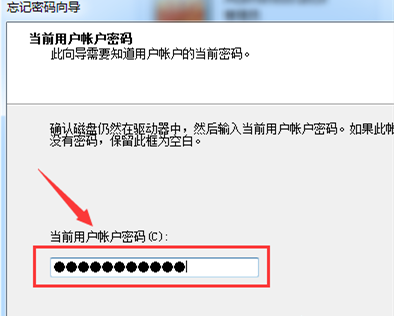
9. Le disque de réinitialisation du mot de passe est en cours de création. Veuillez patienter pendant que l'assistant crée le disque. Attendez que le système le crée automatiquement et sélectionnez Suivant.
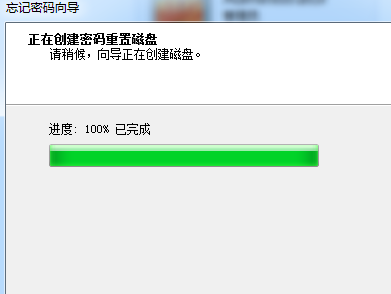
10. Une fois le disque de réinitialisation du mot de passe créé, veuillez sélectionner « Terminer » et revenir au répertoire racine de la clé USB. Vous verrez un fichier nommé userkey.psw indiquant que le disque de réinitialisation de mot de passe a été créé.
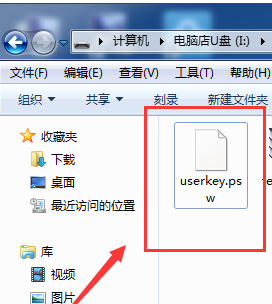
11. Cliquez sur Terminer.
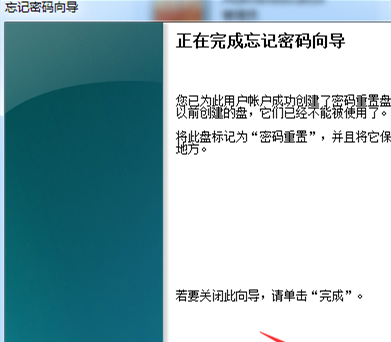
Ce qui précède est le contenu détaillé de. pour plus d'informations, suivez d'autres articles connexes sur le site Web de PHP en chinois!

Outils d'IA chauds

Undresser.AI Undress
Application basée sur l'IA pour créer des photos de nu réalistes

AI Clothes Remover
Outil d'IA en ligne pour supprimer les vêtements des photos.

Undress AI Tool
Images de déshabillage gratuites

Clothoff.io
Dissolvant de vêtements AI

AI Hentai Generator
Générez AI Hentai gratuitement.

Article chaud

Outils chauds

Bloc-notes++7.3.1
Éditeur de code facile à utiliser et gratuit

SublimeText3 version chinoise
Version chinoise, très simple à utiliser

Envoyer Studio 13.0.1
Puissant environnement de développement intégré PHP

Dreamweaver CS6
Outils de développement Web visuel

SublimeText3 version Mac
Logiciel d'édition de code au niveau de Dieu (SublimeText3)
 Que dois-je faire si la barre des tâches Win7 n'affiche pas l'icône ? Comment résoudre le problème de disparition de l'icône de la barre des tâches de l'ordinateur ?
Jun 09, 2024 pm 01:49 PM
Que dois-je faire si la barre des tâches Win7 n'affiche pas l'icône ? Comment résoudre le problème de disparition de l'icône de la barre des tâches de l'ordinateur ?
Jun 09, 2024 pm 01:49 PM
Récemment, de nombreux utilisateurs utilisant le système Win7 ont constaté que les icônes de la barre des tâches disparaissaient soudainement, ce qui rend l'opération très gênante et ils ne savent pas comment résoudre le problème. Cet article vous présentera comment résoudre le problème de la disparition de la barre des tâches. icônes dans le système Win7 Bar! Analyse des causes Lorsque vous rencontrez une telle situation, il existe généralement deux situations : l'une est que la barre des tâches de l'ordinateur ne disparaît pas vraiment, mais est simplement masquée, et l'autre est que la barre des tâches disparaît. Méthode 1 : 1. Il existe une situation que vous devez d'abord confirmer, c'est-à-dire que lorsque la souris est placée en bas de l'écran, la barre des tâches s'affichera. Vous pouvez directement cliquer avec la souris sur la barre des tâches et sélectionner "Propriétés". ". 2. Dans la boîte de dialogue qui s'ouvre, cliquez sur & sur l'option "Masquer la barre des tâches".
 Comment effacer toutes les images d'arrière-plan du bureau dans Win7 ? Conseils pour supprimer les images d'arrière-plan personnalisées dans Win7 ?
Jun 02, 2024 am 09:01 AM
Comment effacer toutes les images d'arrière-plan du bureau dans Win7 ? Conseils pour supprimer les images d'arrière-plan personnalisées dans Win7 ?
Jun 02, 2024 am 09:01 AM
Dans le système Win7, de nombreux utilisateurs souhaitent supprimer les images d'arrière-plan personnalisées du bureau, mais ne savent pas comment les supprimer. Cet article vous montrera comment supprimer les images d'arrière-plan personnalisées dans le système Win7. 1. Tout d'abord, ouvrez l'interface du panneau de configuration du système Win7 et cliquez pour entrer les paramètres « Apparence et personnalisation » ; 2. Ensuite, dans l'interface ouverte, cliquez sur le paramètre « Modifier l'arrière-plan du bureau » 3. Ensuite, cliquez ci-dessous « ; Option « Arrière-plan du bureau » ; 4. Sélectionnez ensuite Tout sélectionner, puis cliquez sur Tout effacer. Bien sûr, vous pouvez également l'utiliser sous « Personnaliser », cliquez avec le bouton droit sur le thème que vous souhaitez supprimer, puis cliquez sur &q dans le menu contextuel.
 Que dois-je faire si j'oublie mon mot de passe DingTalk ?
Mar 31, 2024 am 10:27 AM
Que dois-je faire si j'oublie mon mot de passe DingTalk ?
Mar 31, 2024 am 10:27 AM
Comment récupérer le mot de passe DingTalk oublié : Récupérer via téléphone mobile : saisissez le numéro de téléphone mobile, obtenez et saisissez le code de vérification pour réinitialiser le mot de passe. Récupérer par e-mail : saisissez votre e-mail, cliquez sur le lien de réinitialisation du mot de passe et suivez les invites pour réinitialiser. Récupérer via l'administrateur : contactez l'administrateur DingTalk pour réinitialiser votre mot de passe.
 Où est la découverte de réseau dans Win7 ? Conseils pour activer la fonction de découverte de réseau dans Win7 ?
Jun 04, 2024 am 09:02 AM
Où est la découverte de réseau dans Win7 ? Conseils pour activer la fonction de découverte de réseau dans Win7 ?
Jun 04, 2024 am 09:02 AM
De nombreux utilisateurs d'ordinateurs savent que la découverte de réseau est un paramètre réseau. Ce paramètre détermine si l'ordinateur peut trouver d'autres ordinateurs et périphériques sur le réseau et s'il peut trouver l'ordinateur lorsque d'autres ordinateurs du réseau sont détectés. Alors, comment activer la découverte de réseau. dans Win7 ? L'installation du disque U de l'ordinateur suivant vous présentera le didacticiel sur la façon d'activer la découverte du réseau dans le système Win7. 1. Tout d'abord, cliquez sur l'icône « Menu Démarrer » sur la barre des tâches du bureau et choisissez d'ouvrir l'interface « Panneau de configuration ». 2. Ensuite, dans l'interface qui s'ouvre, définissez « Afficher par » sur « Catégorie », puis choisissez de saisir « Réseau et Internet ».
 Pourquoi ne puis-je pas me connecter au site officiel de Coinbase ?
Aug 13, 2024 pm 01:22 PM
Pourquoi ne puis-je pas me connecter au site officiel de Coinbase ?
Aug 13, 2024 pm 01:22 PM
Vous rencontrez des difficultés pour vous connecter au site officiel de Coinbase ? Essayez les étapes suivantes : 1. Vérifiez le réseau et redémarrez le routeur ; 2. Vérifiez l'état du service Coinbase ; 3. Effacez le cache du navigateur et les cookies ; 4. Réinitialisez le mot de passe ; 5. Désactivez le bloqueur de publicités ;
 Comment lire le compte et le mot de passe du routeur Xiaomi. Introduction détaillée : Introduction au compte et au mot de passe du routeur Xiaomi.
May 08, 2024 pm 05:16 PM
Comment lire le compte et le mot de passe du routeur Xiaomi. Introduction détaillée : Introduction au compte et au mot de passe du routeur Xiaomi.
May 08, 2024 pm 05:16 PM
192.168.31.1 Quel est le mot de passe de connexion d'origine ? Quel est le mot de passe administratif pour 192.168.31.1 ? Lorsque j'ouvre la page de connexion 192.168.31.1, je suis invité à saisir le mot de passe de gestion mais je ne sais pas quel est le mot de passe de gestion. Que dois-je faire ? 192.168.31.1 est l'adresse IP de connexion du routeur Xiaomi. Il est recommandé de configurer le routeur Xiaomi, mais lors de l'ouverture de la page de connexion 192.168.31.1, vous devez saisir le mot de passe de gestion. Veuillez noter que la page de connexion 192.168.31.1 n'a pas de mot de passe de connexion par défaut. Le mot de passe de gestion que l'utilisateur est invité à saisir a été créé par l'utilisateur lors de la première configuration de ce routeur Xiaomi, comme le montre la figure ci-dessous. Si vous oubliez 192.168.31
 Comment accéder au système si vous oubliez le mot de passe de mise sous tension de votre ordinateur Win10_Que faire si vous oubliez le mot de passe de mise sous tension de votre ordinateur Win10
Mar 28, 2024 pm 02:35 PM
Comment accéder au système si vous oubliez le mot de passe de mise sous tension de votre ordinateur Win10_Que faire si vous oubliez le mot de passe de mise sous tension de votre ordinateur Win10
Mar 28, 2024 pm 02:35 PM
1. Téléchargez et installez l'outil de réinstallation du système en un clic de Xiaobai sur un autre ordinateur, insérez un disque USB vide pour créer un disque de démarrage USB. Pour des didacticiels spécifiques, veuillez vous référer à : 2. Insérez le disque de démarrage USB dans l'ordinateur à modifier. le mot de passe pour redémarrer et appuyez sur la touche de raccourci Démarrer. Généralement, la touche de raccourci de démarrage est l'une des touches F12, F8, F9, F10 et ESC. Ensuite, l'interface de démarrage apparaît, sélectionnez l'option du disque USB et appuyez sur Entrée pour entrer. 3. Sélectionnez [1] pour démarrer win10x64PE et appuyez sur Entrée pour confirmer. 4. Sélectionnez l'outil de modification de mot de passe sur le bureau et double-cliquez pour l'ouvrir. 5. Ensuite, une liste de noms de comptes apparaît, sélectionnez le compte dont vous devez modifier le mot de passe et ouvrez-le. 6. Cliquez sur la commande Modifier le mot de passe ci-dessous, saisissez deux fois le nouveau mot de passe, puis cliquez sur OK pour enregistrer les modifications. 7. Enfin, débranchez la clé USB et redémarrez l'ordinateur. Tout sera alors normal.
 Comment changer le mot de passe dans Redis
Apr 20, 2024 am 03:00 AM
Comment changer le mot de passe dans Redis
Apr 20, 2024 am 03:00 AM
Comment changer le mot de passe Redis : Arrêtez le service Redis. Créez le fichier de mots de passe redis.conf et ajoutez requirepass new_password. Enregistrez et démarrez le service Redis. Utilisez -a new_password pour vous connecter à Redis afin de vérifier le mot de passe.





